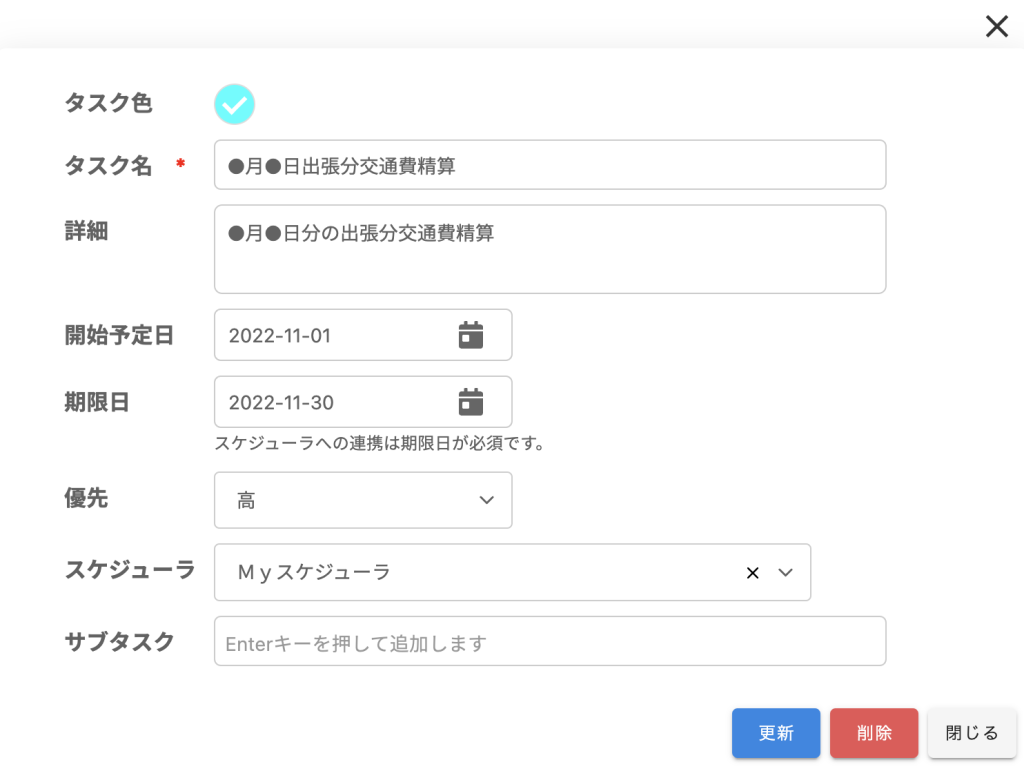ToDoタスクの登録
更新日 / 2025.09.11

有料オプション
更新日 / 2025.09.11

目次
ToDoリストにタスクを登録し、詳細情報・日付・優先度・スケジューラ連携を設定できます。
また、スケジューラ画面から直接タスクを登録することも可能です。
※ポータル画面に[ToDo]アイコンが表示されない場合は、管理者がグループウェア設定で利用設定を行う必要があります。
操作方法
利用者画面
1タスクを登録する
タスクを登録するには、事前にToDoリストを作成しておく必要があります。
リストの作成方法はこちらをご参照ください。
1.左側メニューから[ポータル]をクリックします。
2.[ToDo]をクリックします。
3.タスクを登録したいリストを選択し、[タスクを追加]をクリックします。
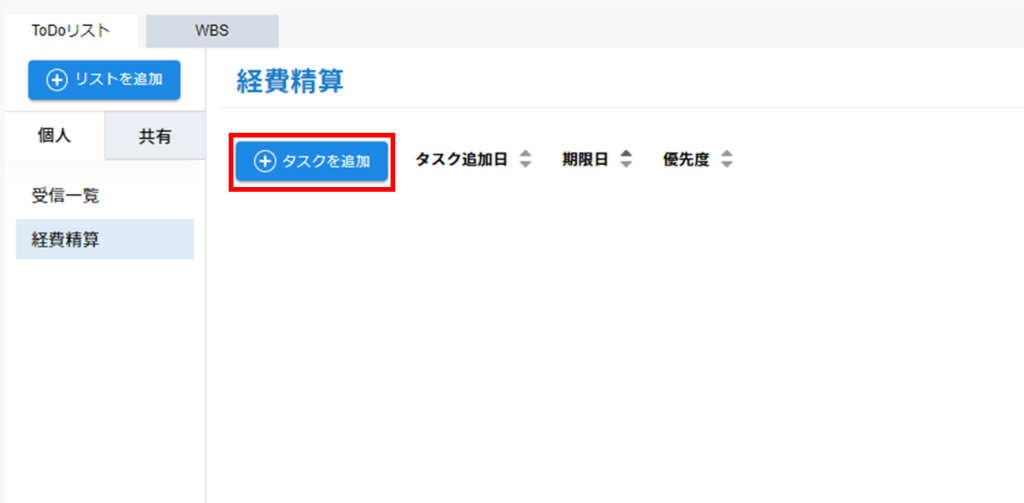
4.タスクの名称を設定し、[追加]をクリックします。
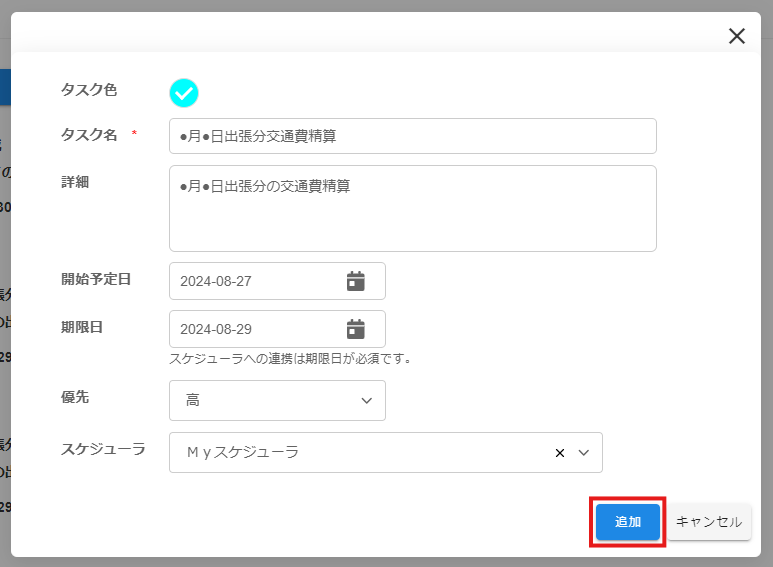
必要に応じて以下設定ができます。
| 項目 | 説明 |
|---|---|
| タスク色 | タスクの色を設定できます。 設定した色は、WBSやスケジューラにも反映されます。 |
| タスク名 | タスクの名称を入力します。 |
| 詳細 | タスクの詳細を入力します。 |
| 開始予定日 | タスクの開始日を設定します。 |
| 期限日 | タスクの期限日を設定します。 ※スケジューラ連携する際は必須です。 |
| 優先度 | [高][中][低]から選択できます。 |
| スケジューラ | タスクをスケジューラに反映させます。 「個人」タスク → Myスケジューラに反映 「共有」タスク → 共同スケジューラに反映 |
5.登録したタスクはToDoリストに表示され、スケジューラ連携を設定した場合はスケジューラにも表示されます。
▼スケジューラ連携した場合の表示
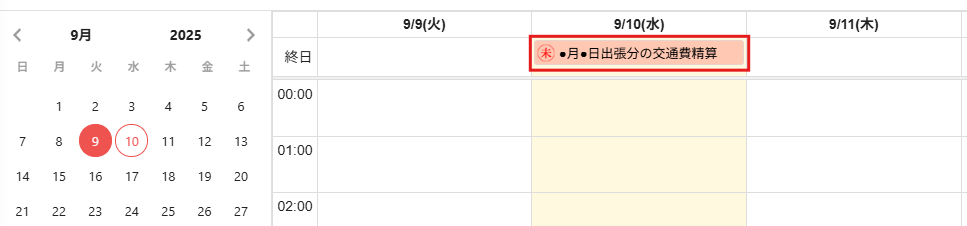
2スケジューラからタスクを追加する
1.左側メニューの[ポータル]をクリックします。
2.[スケジューラ]をクリックします。
3.「ToDoタスク追加」アイコンをクリックします。
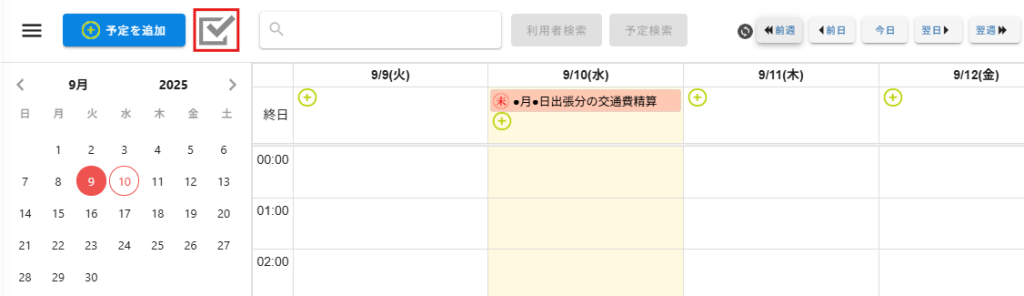
4.タスクの内容を入力し、[追加]をクリックします。
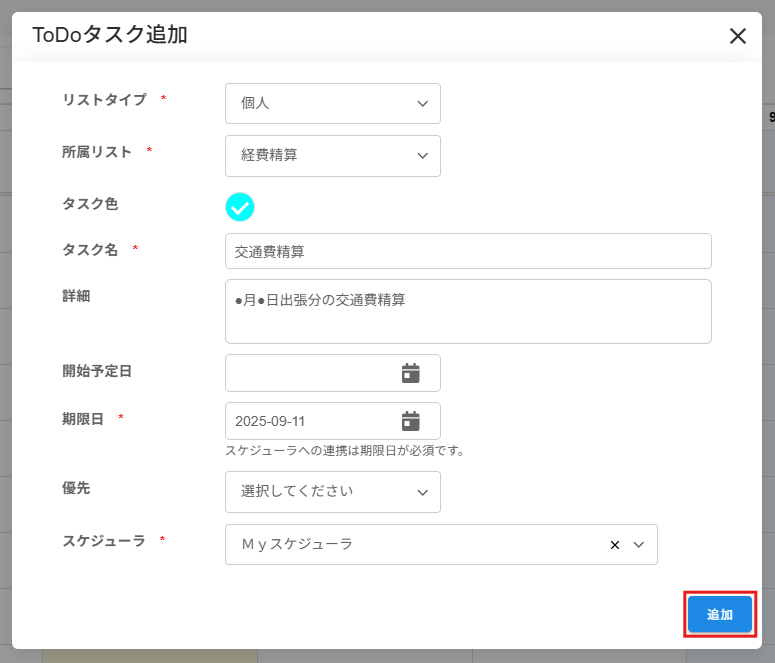
5.登録したタスクは。選択したスケジューラとToDoリストに表示されます。
3サブタスクの登録
1.ToDoリストで、サブタスクを追加したいタスクをクリックします。
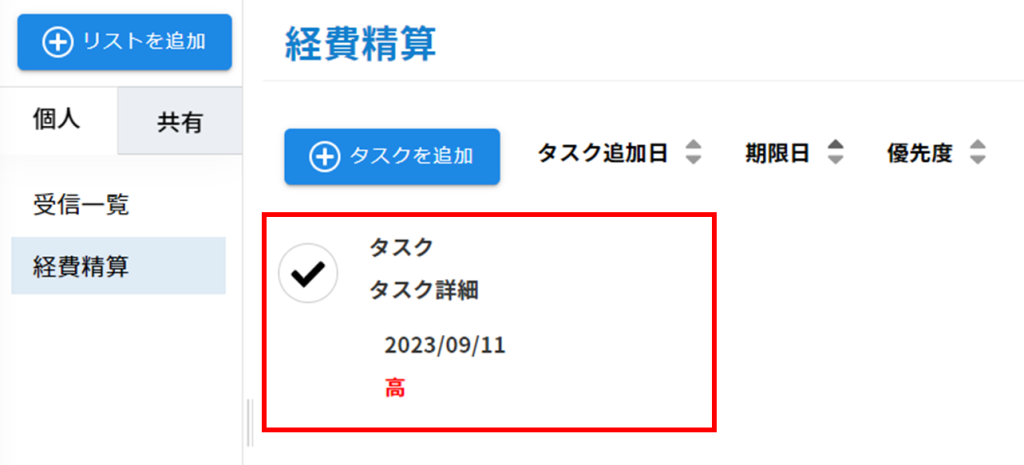
2.サブタスク名を入力し、Enterキーで追加します。
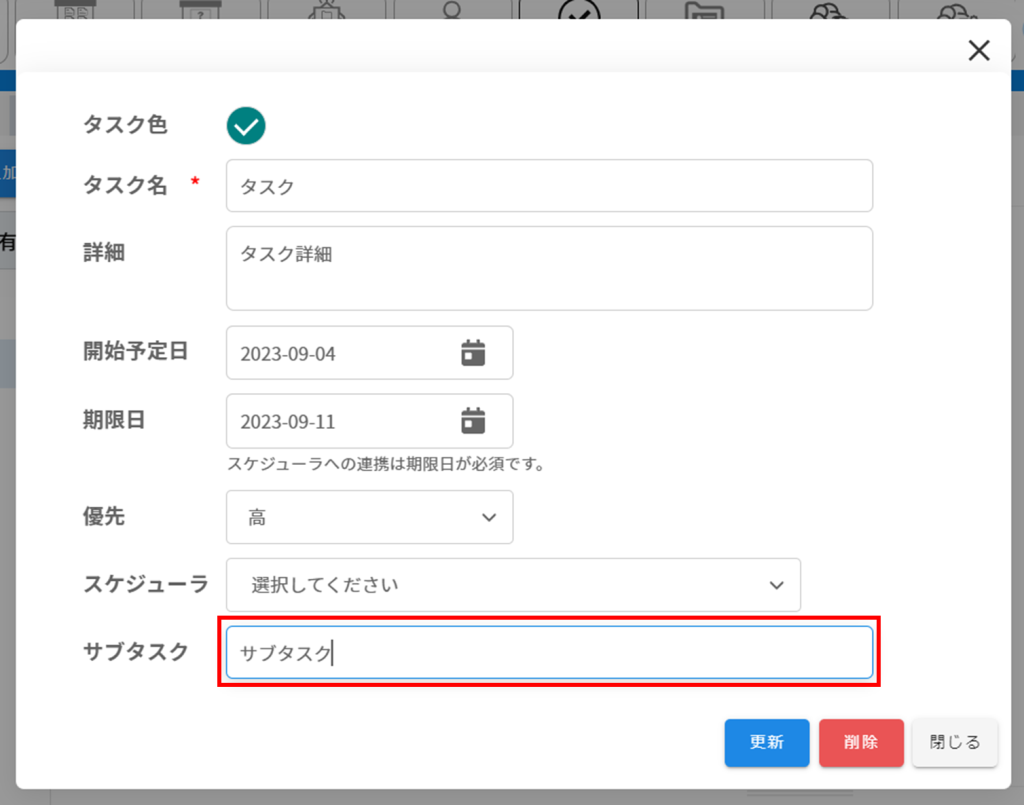
3.[更新]をクリックします。
4.タスクの一覧にサブタスクが追加されます。
サブタスクはドラッグ&ドロップで、メインタスク ⇔ サブタスクの入れ替えが可能です。
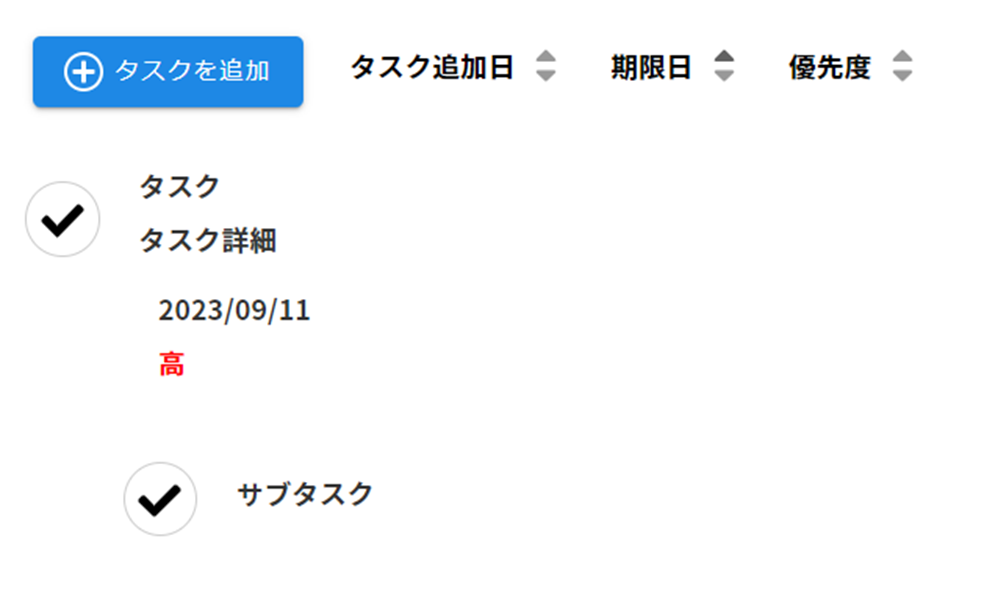
4タスクの更新・削除
1.ToDoリストで、更新・削除したいタスクをクリックします。
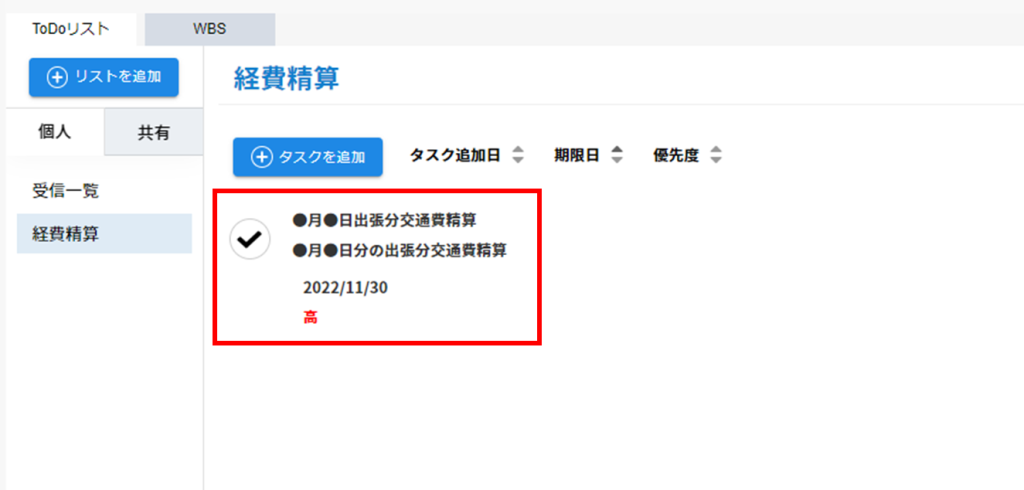
2.内容を修正して[更新]をクリックするか、[削除]をクリックして削除します。